360路由器WiFi密码忘记了怎么办?
360路由器WiFi密码忘记了怎么办?由于手机、笔记本电脑等无线设备,具备自动保存WiFi信息的功能,也就是连接某个WiFi后,会自动保存这个WiFi名称、WiFi密码;下次设备再次出现在该WiFi信号覆盖范围时,手机、笔记本电脑可以自动连接到这个WiFi信号,无需用户手动连接。
本来手机、笔记本电脑中的自动保存WiFi密码功能,是为了避免用户每次都输入WiFi密码的麻烦,提升用户体验。但是,时间一长,很多用户会忘记当初设置的WiFi密码;这时候有什么办法可以找回WiFi密码呢?
忘记了360路由器中设置的WiFi密码时,有4种方法可以找回之前设置的WiFi密码:
1、在360路由器设置页面查看WiFi密码
2、查看笔记本电脑中保存的WiFi密码
3、查看手机中保存的WiFi密码
4、重置路由器,重新设置WiFi密码
方法一、在360路由器设置页面查看WiFi密码
1、在浏览器中输入:luyou.360.cn 或者 192.168.0.1 并按下键盘中的回车按键——>在弹出的对话框中,输入360路由器的管理密码,登录到360路由器的设置页面。
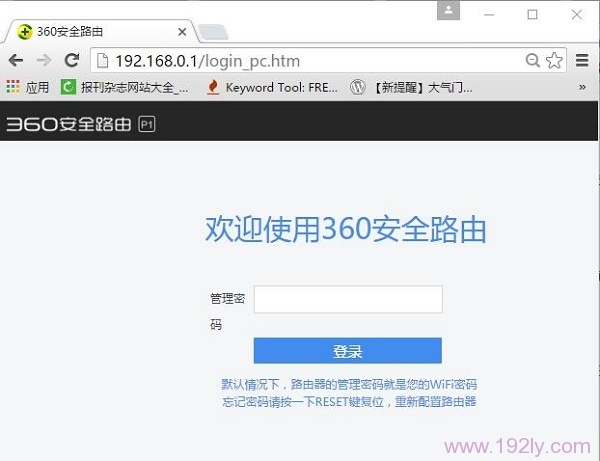
温馨提示:
(1)、360路由器管理密码,是第一次设置这台360路由器时,由用户自行设置的。
(2)、如果不能登录到360路由器后台设置页面,请使用后面介绍的方法,找回360路由器中的WiFi密码。
2、点击“WiFi设置”选项,如下图所示
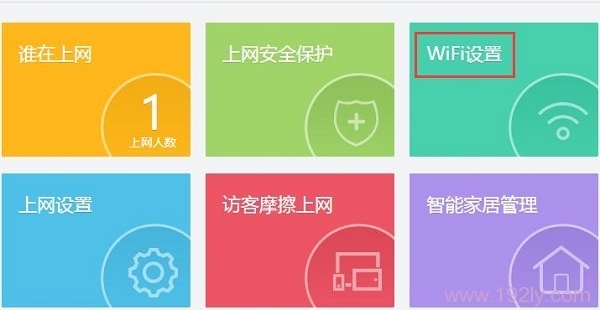
3、在跳转页面中,查看“WiFi密码”选项
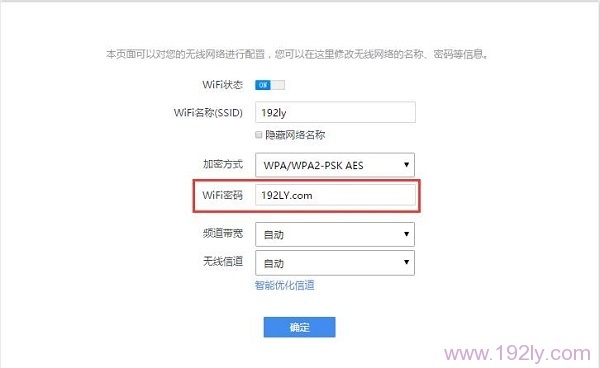
方法二、查看笔记本电脑中保存的WiFi密码
重要说明:
要在笔记本电脑中查看360路由器WiFi密码,需要你的这台笔记本电脑还可以自动连接到360路由器的WiFi上网。这是此方法的前提条件,如果你的笔记本电脑已经无法自动连接到360路由器的WiFi,则无法使用此方法来找回360路由器WiFi密码。
下面用Windows 7笔记本电脑为例,进行介绍:
1、点击电脑右下角的无线wifi图标——>然后在列表中找到你的无线wifi名称,然后右键选择“属性”
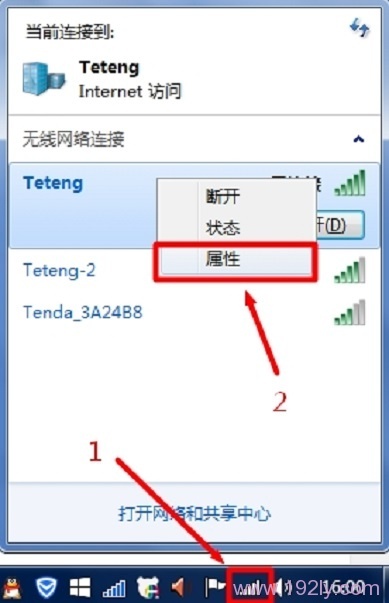
2、选择“安全”——>勾选“显示字符”——>“网络安全密钥”选项后面的就是无线wifi密码,如下图所示。
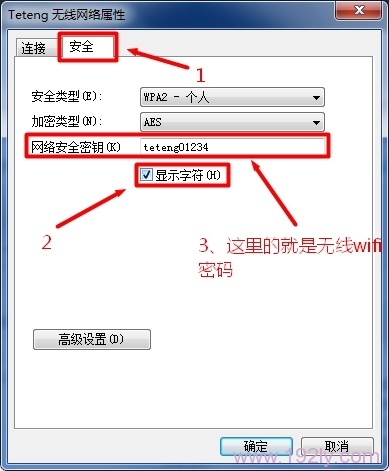
方法三、查看手机中保存的WiFi密码
重要说明:
(1)、和查看笔记本电脑中保存的WiFi密码一样,必须要你的手机目前还可以自动连接到360路由器的WiFi上网,才能使用此方法来找回WiFi密码。
(2)、如果是安卓手机,一般需要先取得ROOT权限,才能够查看保存的WiFi密码。
(3)、具体查看方法,本站有专门的文章进行了介绍,这里就不再详细说明了,点击下面的连接查看详细内容:怎么查看手机中保存的wifi密码
方法四、重置360路由器,重新设置WiFi密码
如果以上方法都不行,那么可以把你的这台360路由器进行重置,也就是恢复出厂设置;成功恢复出厂设置之后,可以重新设置WiFi名称、WiFi密码。(还需要重新设置360路由器上网,设置成功后,才可以正常使用的)
如果不知道怎么把360路由器恢复出厂设置,请阅读教程:360路由器怎么恢复出厂设置?
360路由器管理密码忘记了怎么办?
360路由器设置好了不能上网的解决办法??
luyou.360.cn手机登陆设置教程 ??
360路由器设置教程 ?
……